利用卡通企鹅说Photoshop渐变文/Arting365 出处:画荣 完成的效果图,<本文只介绍技法>本文适用于初学者。
 一,用选区工具画出选区。
一,用选区工具画出选区。
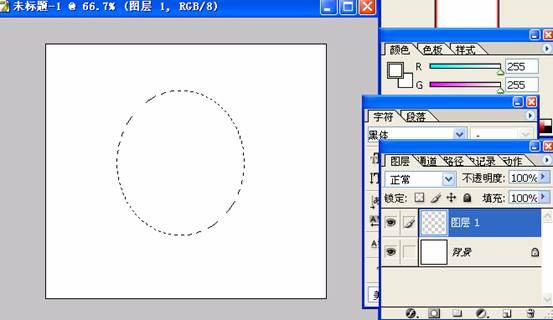 二,分层填充。
二,分层填充。
 三,继续分层画出身体各部份。
三,继续分层画出身体各部份。
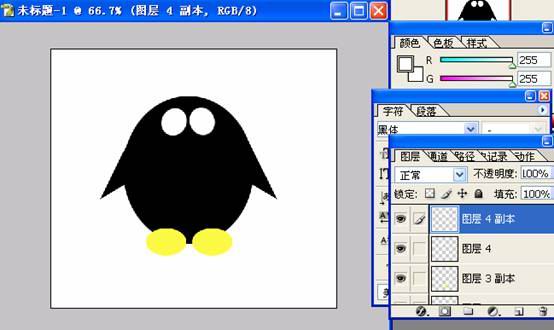 四,继续。
四,继续。
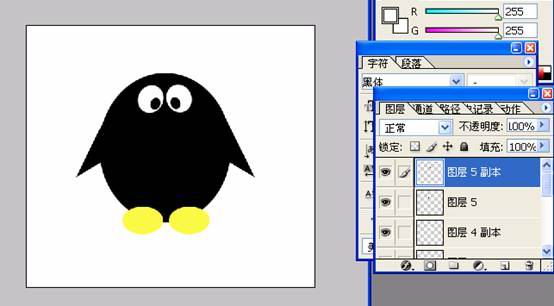 五,大体结构出来了。
五,大体结构出来了。
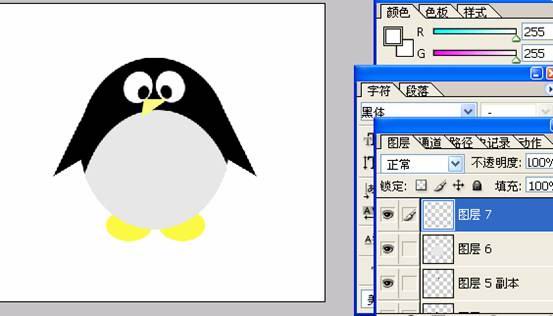 六,到最出效果的一步了。用选区工具画出选区。
六,到最出效果的一步了。用选区工具画出选区。
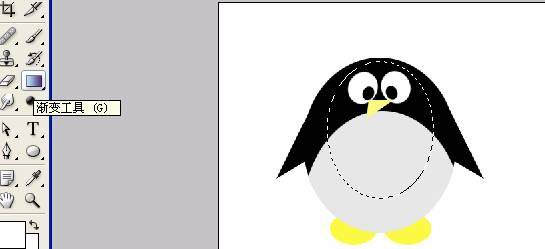 七,用渐变工具拉上渐变。注意整体的效果。
七,用渐变工具拉上渐变。注意整体的效果。

 八,继续选区,然后拉渐变
八,继续选区,然后拉渐变
 九,光感出来了,同样的方法处理脚和眼睛。
九,光感出来了,同样的方法处理脚和眼睛。

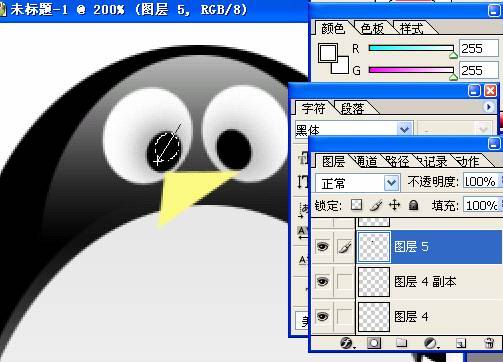 十,最终的效果。是不是很有趣呢?
十,最终的效果。是不是很有趣呢?
 简单的,我们教你,深奥的,你来分享
简单的,我们教你,深奥的,你来分享
 一,用选区工具画出选区。
一,用选区工具画出选区。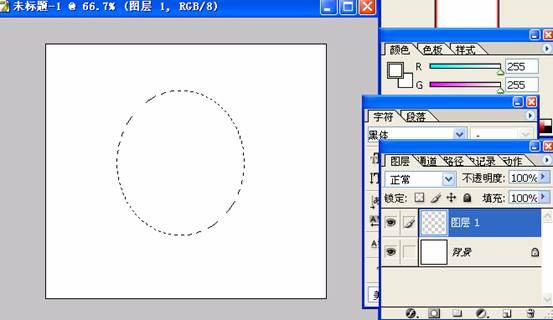 二,分层填充。
二,分层填充。 三,继续分层画出身体各部份。
三,继续分层画出身体各部份。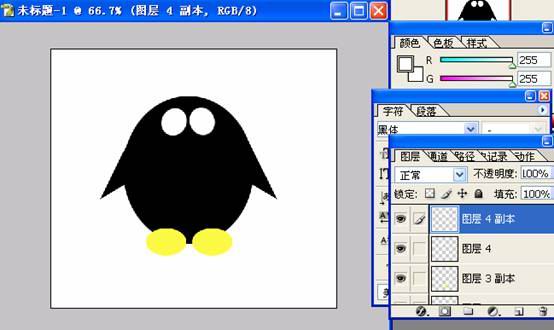 四,继续。
四,继续。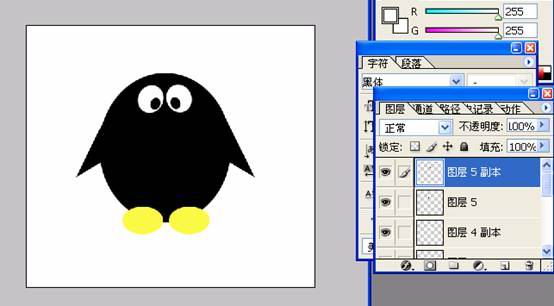 五,大体结构出来了。
五,大体结构出来了。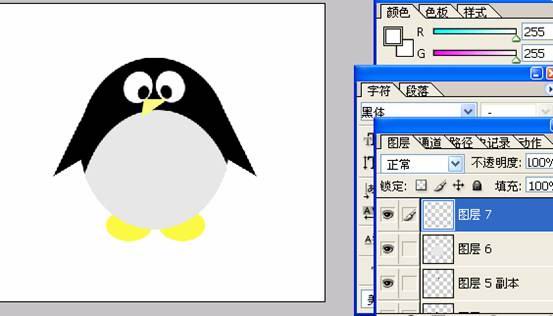 六,到最出效果的一步了。用选区工具画出选区。
六,到最出效果的一步了。用选区工具画出选区。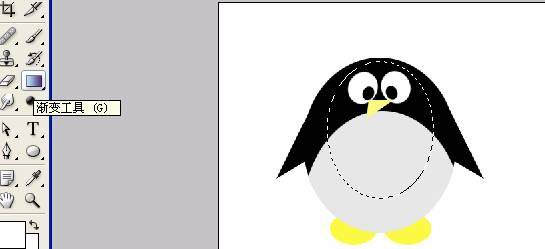 七,用渐变工具拉上渐变。注意整体的效果。
七,用渐变工具拉上渐变。注意整体的效果。
 八,继续选区,然后拉渐变
八,继续选区,然后拉渐变 九,光感出来了,同样的方法处理脚和眼睛。
九,光感出来了,同样的方法处理脚和眼睛。
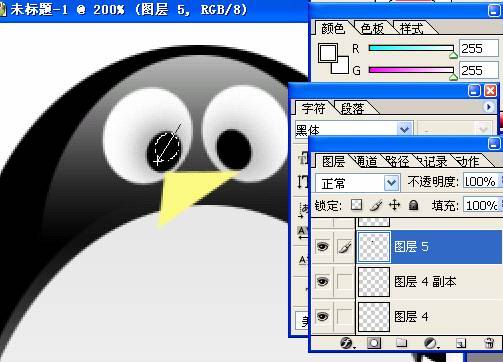 十,最终的效果。是不是很有趣呢?
十,最终的效果。是不是很有趣呢?  简单的,我们教你,深奥的,你来分享
简单的,我们教你,深奥的,你来分享






